Vaizdų koregavimas (netikslumų maskavimas, dulkių ir įbrėžimų kiekio mažinimas, išblukimo koregavimas ir kt.)
Pasitelkę „ScanGear“ (skaitytuvo tvarkyklės) skirtuko Išplėstinis režimas (Advanced Mode) dalyje Vaizdo parametrai (Image Settings) siūlomas funkcijas nuskaitydami vaizdus galite paryškinti objektų kontūrus, sumažinti dulkių / įbrėžimų kiekį ir koreguoti išblukusias spalvas.
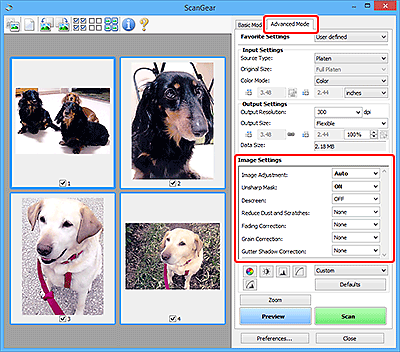
Parametrų elementai
Spustelėkite funkcijos  (rodyklę) ir išskleidžiamajame meniu pasirinkite elementą.
(rodyklę) ir išskleidžiamajame meniu pasirinkite elementą.
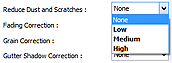
 Svarbu
Svarbu
- Jei vaizduose nėra muaro efekto, nematyti dulkių / įbrėžimų ir jų spalvos neišblukusios, šių funkcijų nenaudokite. Naudodami galite netinkamai pakeisti atspalvius.
- Su kiekviena funkcija susijusios išsamios informacijos ir perspėjimų žr. skyriuje Vaizdo parametrai.
 Pastaba
Pastaba
- Kaip pradėti dirbti naudojant „ScanGear“ skirtuką Išplėstinis režimas (Advanced Mode), žr. skyriuje „Nuskaitymas išplėstiniu režimu“.
Vaizdo šviesumo ir atspalvių reguliavimas
Atsižvelgdami į dokumento tipą nustatykite parinkties Vaizdo koregavimas (Image Adjustment) nuostatą Automatiškai (Auto), Nuotrauka (Photo), Žurnalas (Magazine) arba Dokumentas (Document).
| Nėra (None) | Automatiškai (Auto) |
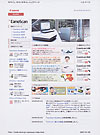 |
 |
Teksto dokumentų permatomumo mažinimas arba perdirbto popieriaus, laikraščių ir kt. fono spalvos šviesinimas, nuskaitant dokumentus
Nustatykite Sumažinti permatomumą (Reduce Show-through) nuostatą ĮJUNGTI (ON).
| IŠJUNGTI (OFF) | ĮJUNGTI (ON) |
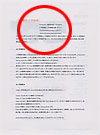 |
 |
Nepakankamai sufokusuotų vaizdų ryškinimas
Nustatykite Netikslumų maskavimas (Unsharp Mask) nuostatą ĮJUNGTI (ON).
| IŠJUNGTI (OFF) | ĮJUNGTI (ON) |
 |
 |
Pereinamųjų atspalvių ir ruožų mažinimas
Nustatykite Šalinti tinklelį (Descreen) nuostatą ĮJUNGTI (ON).
| IŠJUNGTI (OFF) | ĮJUNGTI (ON) |
 |
 |
 Pastaba
Pastaba
- Išspausdintos nuotraukos ir paveikslėliai atrodo lyg būtų sudaryti iš smulkių taškelių. Muaras – tai reiškinys, kai nuskaičius tokias iš smulkių taškelių sudarytas nuotraukas arba paveikslėlius ant atvaizdų matyti netolygiai pereinančių atspalvių arba ruožų. Naudojant funkciją Šalinti tinklelį (Descreen) šį muaro efektą pavyks sumažinti.
Dulkių ir įbrėžimų kiekio mažinimas
Atsižvelgdami į dulkių ir įbrėžimų kiekį nustatykite Sumažinti dulkių ir įbrėžimų kiekį (Reduce Dust and Scratches) nuostatą Mažas (Low), Vidutinis (Medium) arba Aukštas (High).
| Nėra (None) | Vidutinis (Medium) |
 |
 |
Bėgant laikui arba dėl spalvos dominavimo išblukusių nuotraukų koregavimas
Atsižvelgdami į išblukimo arba spalvos dominavimo lygį nustatykite Išblukimo koregavimas (Fading Correction) nuostatą Mažas (Low), Vidutinis (Medium) arba Aukštas (High).
| Nėra (None) | Vidutinis (Medium) |
 |
 |
Grūdėtumo mažinimas
Atsižvelgdami į grūdėtumo lygį nustatykite Grūdėtumo koregavimas (Grain Correction) nuostatą Mažas (Low), Vidutinis (Medium) arba Aukštas (High).
| Nėra (None) | Vidutinis (Medium) |
 |
 |
Nuskaitant atverstas knygeles tarp puslapių atsirandančių šešėlių koregavimas
Atsižvelgdami į šešėlio lygį nustatykite Nugarėlės šešėlio koregavimas (Gutter Shadow Correction) nuostatą Mažas (Low), Vidutinis (Medium) arba Aukštas (High).
| Nėra (None) | Vidutinis (Medium) |
 |
 |

